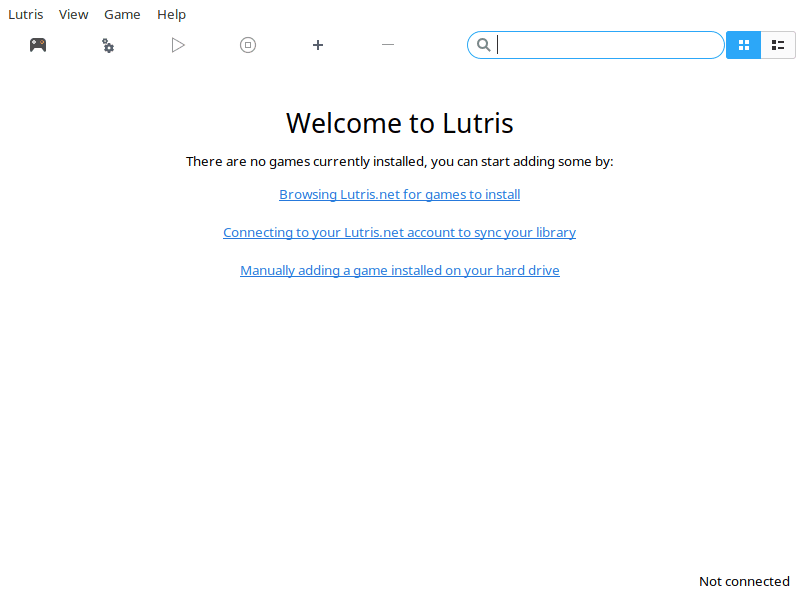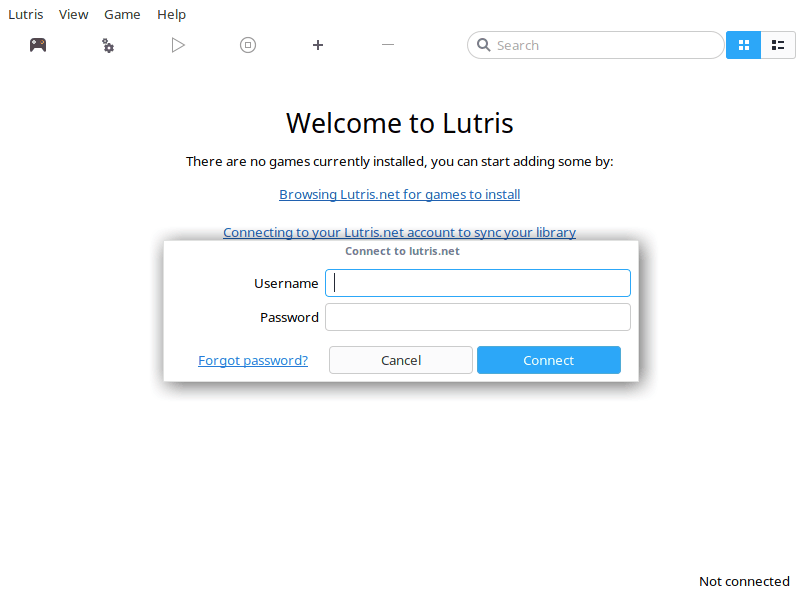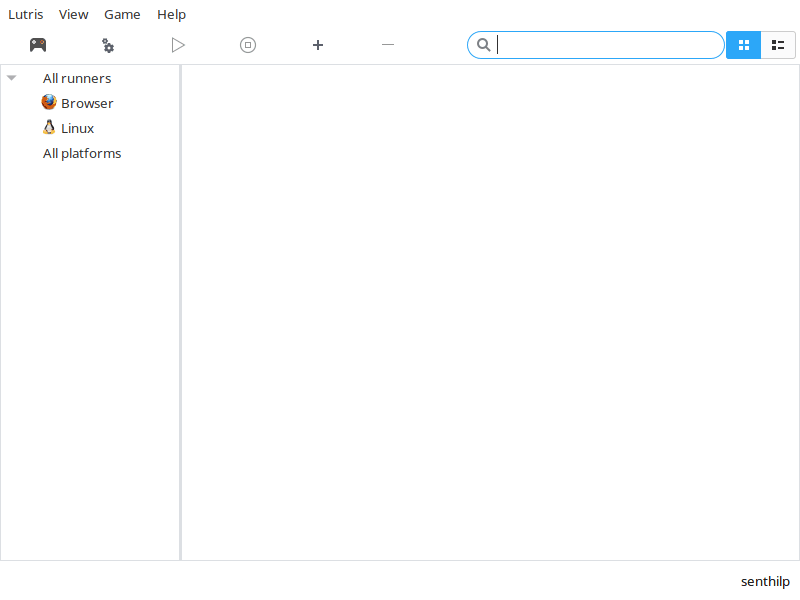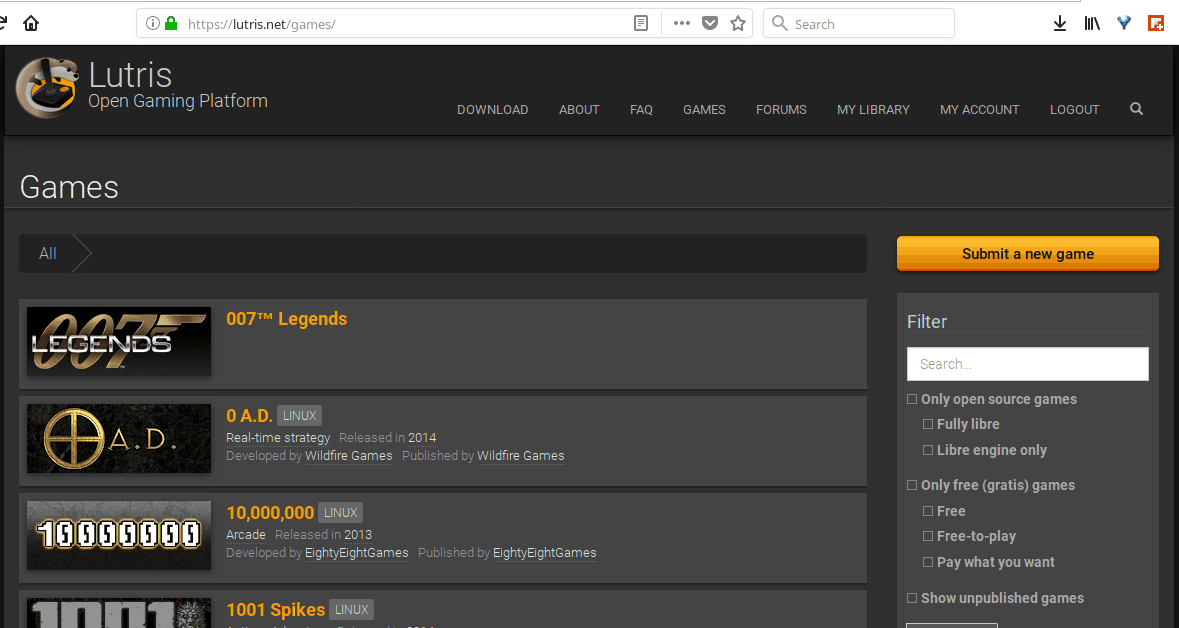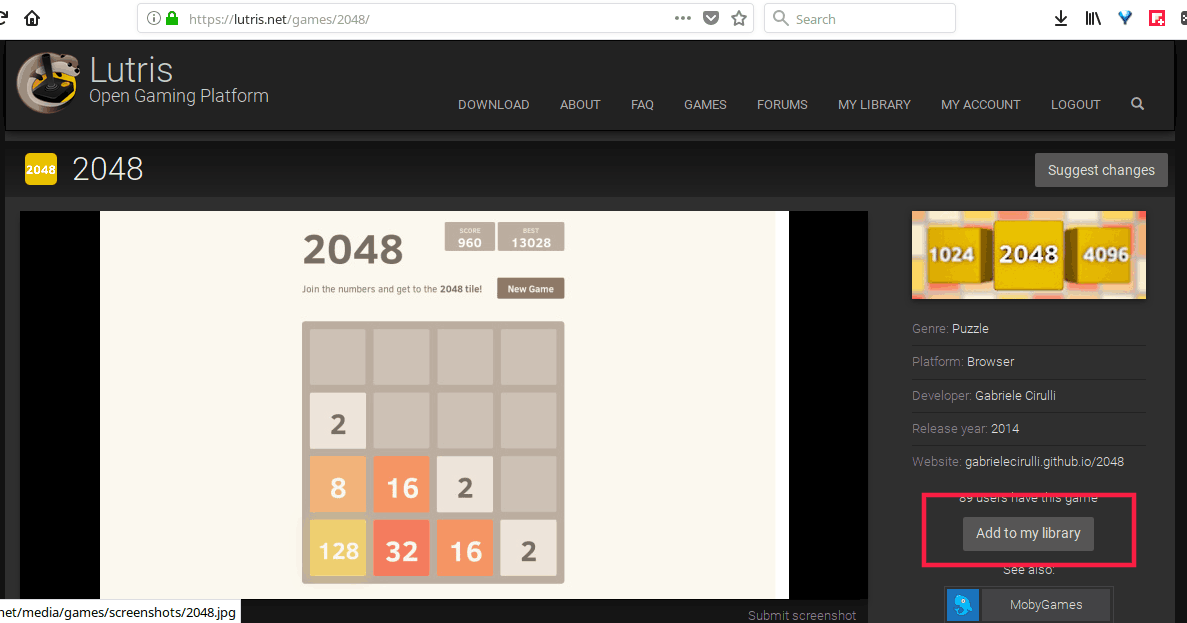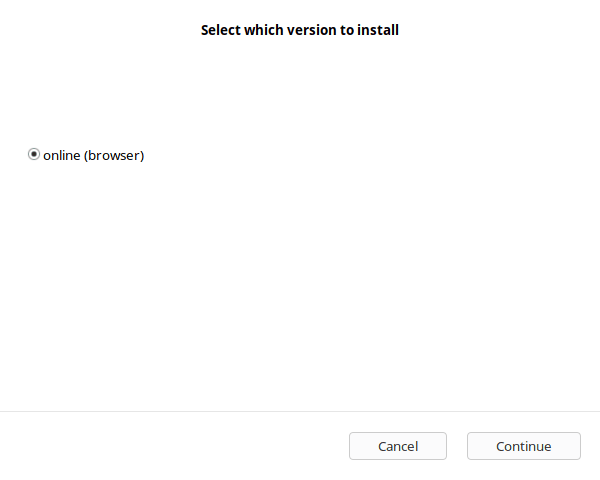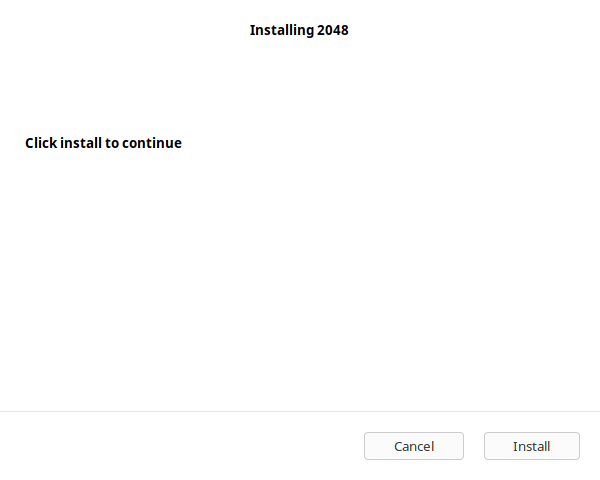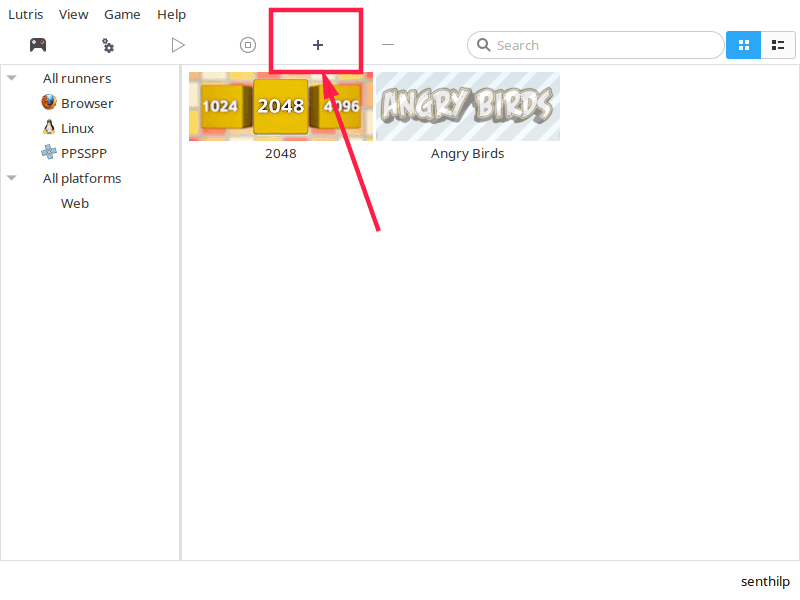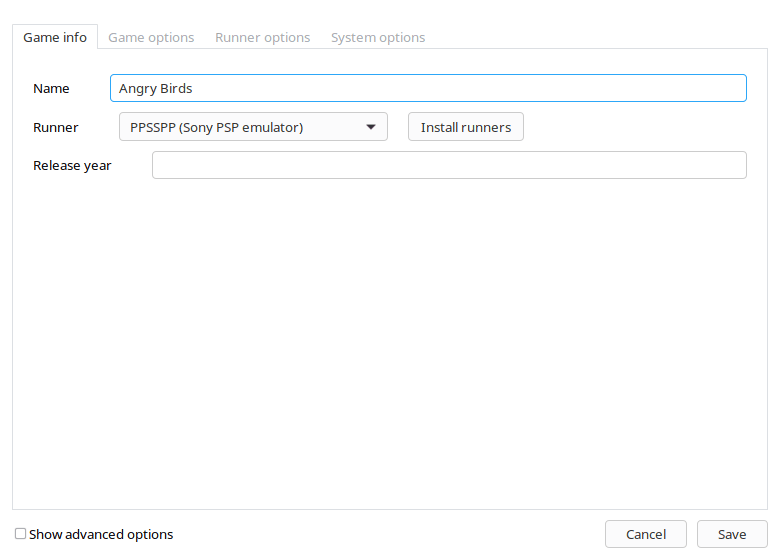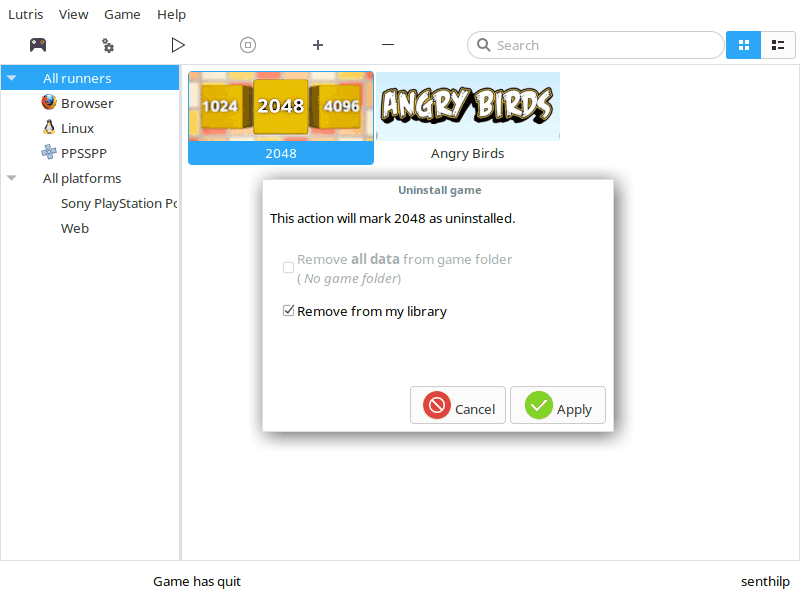¡Comencemos 2018 con juegos! Hoy, vamos a hablar sobre Lutris, una plataforma de juegos de código abierto para Linux. Puedes instalar, eliminar, configurar, ejecutar y administrar tus juegos usando Lutris. Te ayuda a administrar tus juegos de Linux, juegos de Windows, juegos de consola emulados y juegos de navegador, en una única interfaz. También incluye scripts de instalador escritos por la comunidad para hacer que el proceso de instalación de un juego sea mucho más fácil.
Lutris viene con más de 20 emuladores instalados automáticamente (o puedes instalarlos con un solo clic) que brinda soporte para la mayoría de los sistemas de juegos desde finales de los 70 hasta el presente. Las plataformas de juego actualmente compatibles son;
–Linux nativo
– Windows
– Steam (Linux y Windows)
–MS-DOS
–Máquinas de Arcade
–Computadoras Amiga
–Computadoras y consolas Atari de 8 y 16 bits
–Navegadores (juegos Flash o HTML5)
–Commmodore computadoras de 8 bits
–Juegos basados en SCUMM y otros juegos de aventura de apuntar y hacer clic
–Magnavox Odyssey², Videopac +
–Mattel Intellivision
–NEC PC-Engine Turbographx 16, Supergraphx, PC-FX
–Nintendo NES, SNES, Game Boy, Game Boy Advance, DS
–Game Cube y Wii
–Sega Master Sytem, Game Gear, Genesis, Dreamcast
–SNK Neo Geo, Neo Geo Pocket
–Sony PlayStation
–Sony PlayStation 2
–Sony PSP
–Juegos de Z-Machine como Zork
–Y más por venir.
Instalando Lutris
Al igual que Steam, Lutris consta de dos partes; el sitio web y la aplicación del cliente. Desde el sitio web puedes buscar los juegos disponibles, agregar tus juegos favoritos a tu biblioteca personal e instalarlos usando el enlace de instalación.
Primero, instalemos el cliente de Lutris. Actualmente admite Arch Linux, Debian, Fedora, Gentoo, openSUSE y Ubuntu.
Para Arch Linux y sus derivados, como Antergos, Manjaro Linux, está disponible en AUR. Entonces puedes instalarlo usando cualquier programa auxiliar de AUR.
Usando Pacaur:
pacaur -S lutris
Usando Packer:
packer -S lutris
Usando Yaourt:
yaourt -S lutris
Usando Yay:
yay -S lutris
En Debian:
En Debian 9.0 hacemos como root:
echo 'deb http://download.opensuse.org/repositories/home:/strycore/Debian_9.0/ /' > /etc/apt/sources.list.d/lutris.list wget -nv https://download.opensuse.org/repositories/home:strycore/Debian_9.0/Release.key -O Release.key apt-key add - < Release.key apt-get update apt-get install lutris
En Debian 8.0 como root:
echo 'deb http://download.opensuse.org/repositories/home:/strycore/Debian_8.0/ /' > /etc/apt/sources.list.d/lutris.list wget -nv https://download.opensuse.org/repositories/home:strycore/Debian_8.0/Release.key -O Release.key apt-key add - < Release.key apt-get update apt-get install lutris
En Fedora 27 como root:
dnf config-manager --add-repo https://download.opensuse.org/repositories/home:strycore/Fedora_27/home:strycore.repo dnf install lutris
En Fedora 26 hacemos como root:
dnf config-manager --add-repo https://download.opensuse.org/repositories/home:strycore/Fedora_26/home:strycore.repo dnf install lutris
En openSUSE Tumbleweed como root:
zypper addrepo https://download.opensuse.org/repositories/home:strycore/openSUSE_Tumbleweed/home:strycore.repo zypper refresh zypper install lutris
En openSUSE Leap 42.3 como root:
zypper addrepo https://download.opensuse.org/repositories/home:strycore/openSUSE_Leap_42.3/home:strycore.repo zypper refresh zypper install lutris
En Ubuntu 17.10:
sudo sh -c "echo 'deb http://download.opensuse.org/repositories/home:/strycore/xUbuntu_17.10/ /' > /etc/apt/sources.list.d/lutris.list" wget -nv https://download.opensuse.org/repositories/home:strycore/xUbuntu_17.10/Release.key -O Release.key sudo apt-key add - < Release.key sudo apt-get update sudo apt-get install lutris
En Ubuntu 17.04:
sudo sh -c "echo 'deb http://download.opensuse.org/repositories/home:/strycore/xUbuntu_17.04/ /' > /etc/apt/sources.list.d/lutris.list" wget -nv https://download.opensuse.org/repositories/home:strycore/xUbuntu_17.04/Release.key -O Release.key sudo apt-key add - < Release.key sudo apt-get update sudo apt-get install lutris
En Ubuntu 16.10:
sudo sh -c "echo 'deb http://download.opensuse.org/repositories/home:/strycore/xUbuntu_16.10/ /' > /etc/apt/sources.list.d/lutris.list" wget -nv https://download.opensuse.org/repositories/home:strycore/xUbuntu_16.10/Release.key -O Release.key sudo apt-key add - < Release.key sudo apt-get update sudo apt-get install lutris
En Ubuntu 16.04:
sudo sh -c "echo 'deb http://download.opensuse.org/repositories/home:/strycore/xUbuntu_16.04/ /' > /etc/apt/sources.list.d/lutris.list" wget -nv https://download.opensuse.org/repositories/home:strycore/xUbuntu_16.04/Release.key -O Release.key sudo apt-key add - < Release.key sudo apt-get update sudo apt-get install lutris
Para otras plataformas Lutris .
Administra tus juegos con Lutris
Una vez instalado, abre Lutris desde el menú o iniciador de aplicaciones. En el primer lanzamiento, la interfaz predeterminada de Lutris se verá como a continuación.
Conectando a tu cuenta de Lutris.net
Luego, debes conectar tu cuenta de Lutris.net a su cliente para sincronizar los juegos desde tu biblioteca personal. Para hacerlo, registra una nueva cuenta si aún no tienes una. Luego, haz clic en el enlace “Conectarse a su cuenta de Lutirs.net para sincronizar su biblioteca” en el cliente de Lutris.
Ingresa tus credenciales de usuario y haz clic en Conectar.
Ahora estarás conectado a LutriLutris.net.
Buscar juegos
Para buscar cualquier juego, haz clic en el icono Examinar (el icono del juego) en la barra de herramientas. Te llevará automáticamente a la página de juegos del sitio web de Lutris. Puedes ver todos los juegos disponibles en orden alfabético. El sitio web de Lutris tiene muchos juegos y más juegos se agregan constantemente.
Elige los juegos que desees y agrégalos a tu biblioteca.
Luego, regresa a tu cliente Lutris y haz clic en Menú -> Lutris -> Sincronizar biblioteca. Ahora verás todos los juegos en tu biblioteca en tu interfaz local de cliente de Lutris.
Si no ves los juegos, solo reinicia el cliente de Lutris una vez más.
Instalando juegos
Para instalar un juego, simplemente haz clic derecho sobre él y clic en el botón Instalar. Por ejemplo, voy a instalar el juego 2048 en mi sistema. Como puedes ver en la siguiente captura de pantalla, me pide que elija la versión para instalar. Como tiene una sola versión (es decir, en línea), se seleccionó automáticamente. Haz clic en Continuar
Clica en Instalar:
Una vez completada la instalación, puedes iniciar el juego recién instalado o simplemente cerrar la ventana y continuar la instalación de otros juegos en tu biblioteca.
Importar biblioteca de Steam
También puedes importar tu biblioteca de Steam. Para hacerlo, ve a tu perfil de Lutris y haz clic en el botón “Iniciar sesión a través del Steam“. A continuación, se te redirigirá a Steam y se te pedirá que ingreses tus credenciales de usuario. Una vez que lo hayas autorizado, tu cuenta de Steam se conectará con tu cuenta de Lutris. Ten en cuenta que tu cuenta de Steam debe ser pública para poder sincronizar los juegos de la biblioteca. Puedes volver a ponerlo en privado después de que se complete la sincronización.
Agregar juegos manualmente
Lutris tiene la opción de agregar juegos manualmente. Para hacerlo, haz clic en el signo más (+) en la barra de herramientas.
En la siguiente ventana, ingresa el nombre del juego y elige los corredores en la pestaña Información del juego. Los corredores son programas como Wine, Steam para Linux, etc., que te ayudan a lanzar un juego. Puedes instalar corredores desde Menú -> Gestionar corredores.
Luego ve a la siguiente pestaña y elige el ejecutable principal del juego o ISO. Finalmente, haz clic en Guardar. Lo bueno es que puedes agregar versiones múltiples de los mismos juegos.
Eliminando juegos
Para eliminar cualquier juego instalado, simplemente haz clic derecho sobre él en la biblioteca local de tu aplicación cliente Lutris. Elige “Eliminar” y luego “Aplicar“.
Lutris es como Steam. Simplemente agrega los juegos a tu biblioteca en el sitio web y el cliente los instalará por ti.